1.3.11 Mehrsprachige Kurse
| [gesichtete Version] | [gesichtete Version] |
Keine Bearbeitungszusammenfassung |
Keine Bearbeitungszusammenfassung |
||
| Zeile 34: | Zeile 34: | ||
=== Mehrsprachigkeit über Voraussetzungen realisieren === | === Mehrsprachigkeit über Voraussetzungen realisieren === | ||
Falls ganze Aktivitäten oder Abschnitte mehrsprachig gestaltet werden sollen, kann auch die Sprache als Voraussetzung gewählt werden. Dazu würden Sie beispielsweise einen | Falls ganze Aktivitäten oder Abschnitte mehrsprachig gestaltet werden sollen, kann auch die Sprache als Voraussetzung gewählt werden. Dazu würden Sie beispielsweise jeweils einen Test für deutschsprachige Studierende und einen Test für englischsprachige Studierende anlegen. Über die Voraussetzung "Sprache" steuern Sie, dass der Test nur den Studierenden angezeigt wird, die die jeweilige Sprache gewählt haben. | ||
Für englische Inhalte wählen Sie diese | Für englische Inhalte geben Sie der Aktivität einen englischen Namen und legen auch die Inhalte (z. B. Frage im Test) entsprechend an. Dann wählen Sie diese Einstellungen bei der Voraussetzung: | ||
<loop_figure title="Sprachvoraussetzung: Sprache muss 'English (en)' sein" description="" copyright="" show_copyright="false" index="true" id="664622a488b8c">[[File:sprachvoraussetzung_en.png]]</loop_figure> | <loop_figure title="Sprachvoraussetzung: Sprache muss 'English (en)' sein" description="" copyright="" show_copyright="false" index="true" id="664622a488b8c">[[File:sprachvoraussetzung_en.png]]</loop_figure> | ||
| Zeile 42: | Zeile 42: | ||
Da im Lernraum zwei deutsche Sprachpakete ("Du" und "Sie") vorhanden sind, ist für deutsche Inhalte diese Voraussetzung sinnvoll: | Da im Lernraum zwei deutsche Sprachpakete ("Du" und "Sie") vorhanden sind, ist für deutsche Inhalte diese Voraussetzung sinnvoll: | ||
<loop_figure title="Sprachvoraussetzung: Sprache darf nicht'English (en)' sein" description="" copyright="" show_copyright="false" index="true" id="664622a488b93">[[File:sprachvoraussetzung_nichten.png]]</loop_figure> | <loop_figure title="Sprachvoraussetzung: Sprache darf nicht 'English (en)' sein" description="" copyright="" show_copyright="false" index="true" id="664622a488b93">[[File:sprachvoraussetzung_nichten.png]]</loop_figure> | ||
<loop_area type="notice">In beiden Fällen sollte das "Augensymbol" in der Voraussetzung durchgestrichen sein. Auf diese Art sehen die Studierenden nur den Inhalt zur aktuell gewählten Sprache. Über die eigene Sprachauswahl können Studierende dann steuern, welche Inhalte sie sehen.</loop_area> | |||
[[File:mehrere_aktiv_lehrendenansicht.png]] | [[File:mehrere_aktiv_lehrendenansicht.png]] | ||
Version vom 16. Mai 2024, 17:18 Uhr
Die Bedienelemente im Lernraum sind generell in Deutsch und Englisch verfügbar. Darüber hinaus können auch Kurshinhalte mehrsprachig realisiert werden.
Mehrsprachigkeit über den Texteditor realisieren
Überall dort, wo Texte mit dem Texteditor angelegt werden können, lässt sich die Mehrsprachigkeit über HTML realisieren. Dazu wird die folgende Syntax verwendet:
<span lang="de" class="multilang">Dies ist die deutsche Version des Textes.</span>
<span lang="en" class="multilang">This is the english version of the text.</span>
Um mehrsprachige Texte einzugeben, gehen Sie im Editor zuerst auf den Pfeil (1), um die zweite Zeile des Editors auszuklappen. Danach können Sie über das Quelltext-Icon (2) auf die HTML-Ebene wechseln.
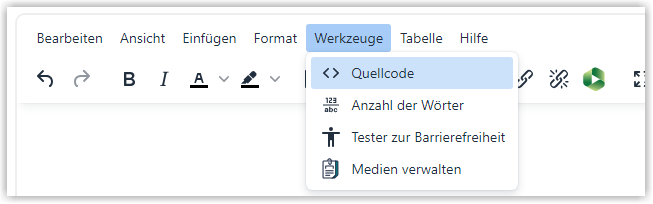
Durch erneutes Drücken des Quelltexticons gelangen Sie wieder zur Standardansicht. Hier sehen Sie in der Bearbeitungsansicht beide Texte.
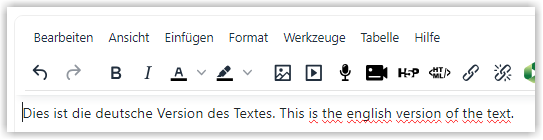
Sobald der Text gespeichert ist, sehen Sie im Kurs nur noch die Version zu der Sprache, die Sie aktuell im Lernaum ausgewählt haben.
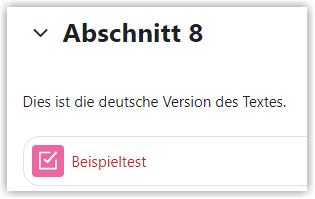
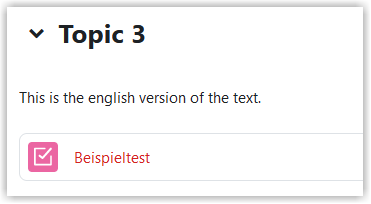
Falls auch nach dem Speichern beide Sprachen angezeigt werden, prüfen Sie bitte, ob der entsprechende Filter im Kurs oder in der Aktivität aktiviert ist. Dazu gehen Sie entweder im Kurs oder in der Aktivität auf "Mehr" und wählen "Filter".
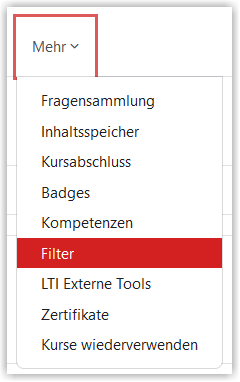
Dort sollte dann der Filter "Mehrsprachiger Inhalt" auf "Standard (An)" stehen.

Mehrsprachigkeit über Voraussetzungen realisieren
Falls ganze Aktivitäten oder Abschnitte mehrsprachig gestaltet werden sollen, kann auch die Sprache als Voraussetzung gewählt werden. Dazu würden Sie beispielsweise jeweils einen Test für deutschsprachige Studierende und einen Test für englischsprachige Studierende anlegen. Über die Voraussetzung "Sprache" steuern Sie, dass der Test nur den Studierenden angezeigt wird, die die jeweilige Sprache gewählt haben.
Für englische Inhalte geben Sie der Aktivität einen englischen Namen und legen auch die Inhalte (z. B. Frage im Test) entsprechend an. Dann wählen Sie diese Einstellungen bei der Voraussetzung:
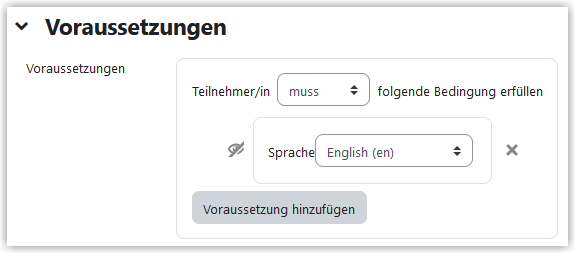
Da im Lernraum zwei deutsche Sprachpakete ("Du" und "Sie") vorhanden sind, ist für deutsche Inhalte diese Voraussetzung sinnvoll:
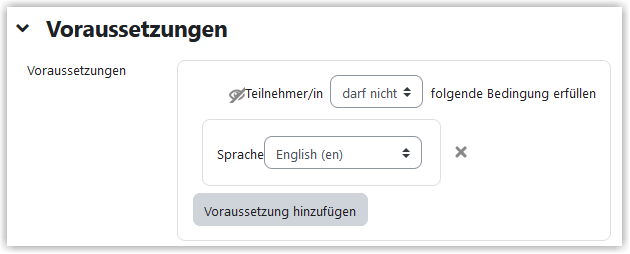
In beiden Fällen sollte das "Augensymbol" in der Voraussetzung durchgestrichen sein. Auf diese Art sehen die Studierenden nur den Inhalt zur aktuell gewählten Sprache. Über die eigene Sprachauswahl können Studierende dann steuern, welche Inhalte sie sehen.
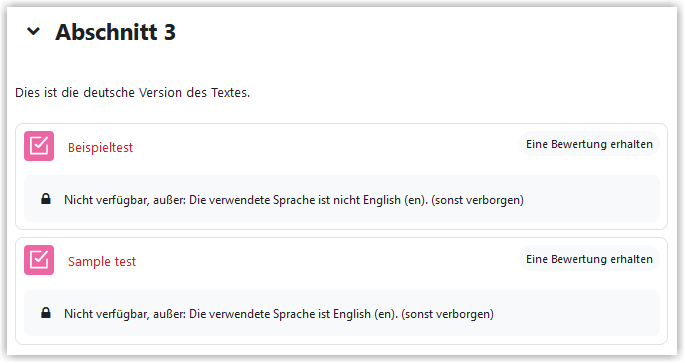
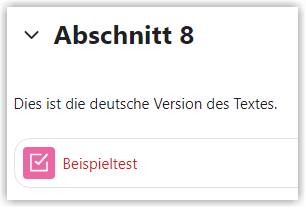
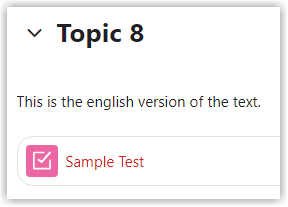
Erstellt von:
Zentrum Digitale Lehre
http://th-luebeck.de/zdl
